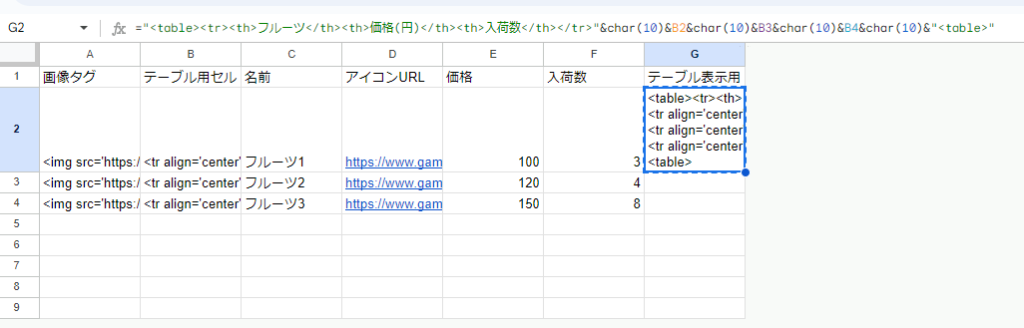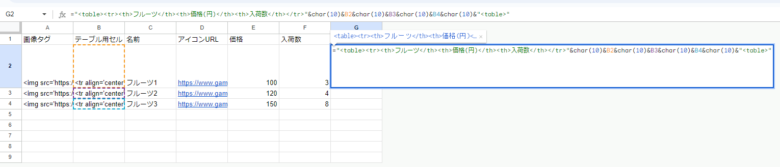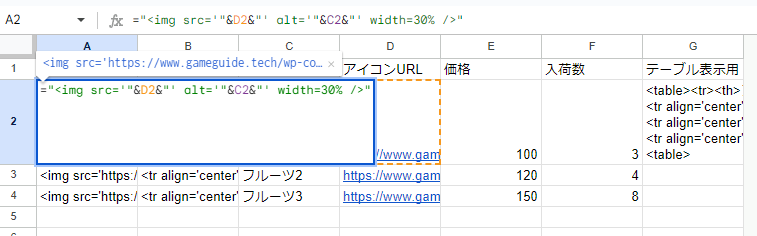関数内で文字列を扱う基本的な方法や応用について解説しています。
目次
関数の式内に文字列を含む場合は「”(ダブルコーテーション)」で文字列を囲む必要があります。
例えば、if関数で条件に該当する場合は「有り」、該当しない場合は「無し」という式を作るとします。
すると、以下のような式になります。
例文
=if(A2=1,”有り”,”無し”)
▲A2のセル内が1だった場合は有り、それ以外だった場合は無しを表示する式。
例文の通り、表示する結果である「有り」と「無し」は文字列で扱います。そのため、「”」で文字列を囲う必要があります。
なお、表示結果には「”」は表示されません。
 IF関数の基本と応用の使い方まとめ【スプレッドシート】
IF関数の基本と応用の使い方まとめ【スプレッドシート】
文字列で扱うやり方を覚えると、文字列と関数結果を連結する応用的な使い方ができるようになります。
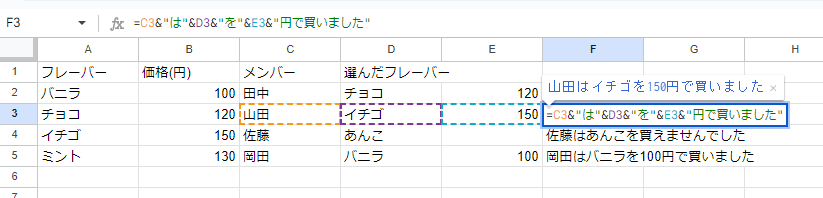
例文
=C3&”は”&D3&”を”&E3&”円で買いました”
たとえば、上記はセル内のテキストと特定の文字列を連結して文章を作成した例です。
1つのセル内で文字列とセルをつなぐ際は半角の「&」を使うと簡単に結合できます。
加えて、テキストと関数をつなぐこともできます。

例文
=C4&”は”&D4&”を”&if(E4=””,”買えませんでした”,E4&”円で買いました”)
例としてIF関数を後ろの部分に連結してみます。
4行目で選ばれたフレーバー「あんこ」はA列のリストに存在しないので、E列で値段が無かった場合は「買えませんでした」という結果になるようにしました。
また、)の後ろに「&」をつけると続けてテキストや関数を連結できます。
このように、テキストは「”」で囲み、「&」を使ってセルの指定や関数をつなげると、表示結果を応用してより複雑な計算が可能となります。
| フルーツ | 価格(円) | 入荷数 |
|---|---|---|
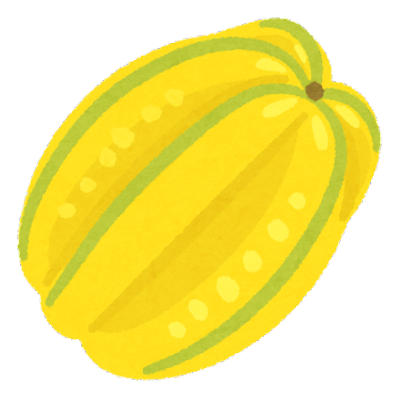 フルーツ1 | 100 | 3 |
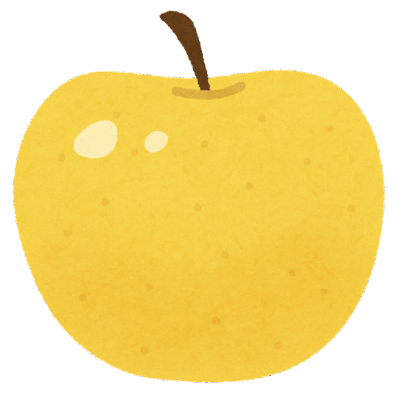 フルーツ2 | 120 | 4 |
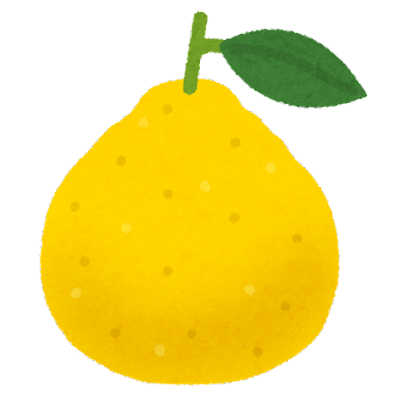 フルーツ3 | 150 | 8 |
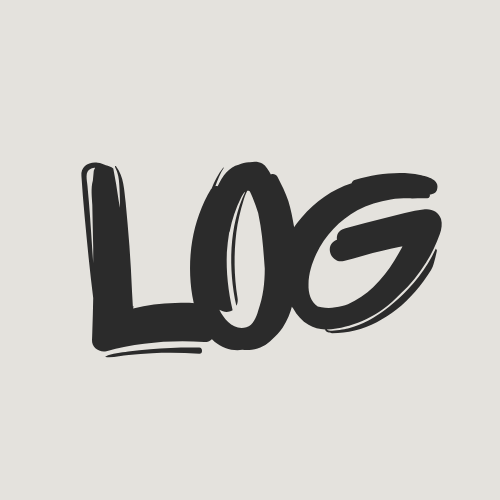 LIFE LOG
LIFE LOG